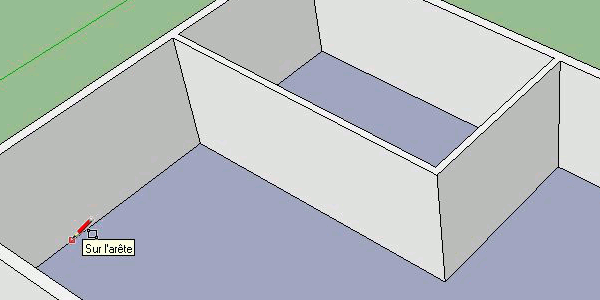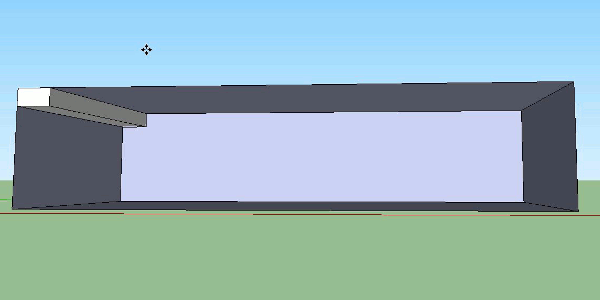Funciones avanzadas de la herramienta de desplazamiento
En este tutorial veremos las funciones avanzadas de la herramienta de movimiento. Esto nos permitirá duplicar cualquier tipo de geometría. Veremos que también es posible multiplicar las copias que hacemos.
La parte principal de este tutorial se encuentra en estos dos videos de nuestro Canal de YouTube:
Si no has leído el tutorial sobre la herramienta de movimiento te invito a que lo hagas : Tutorial de SketchUp | adherencia de geometrías bidimensionales.
Para empezar, haremos un rectángulo en una pared, y duplicaremos este rectángulo con la herramienta mover. Una vez hecho el rectángulo, selecciona su cara y sus bordes haciendo doble clic con la herramienta de selección en la cara. Luego tomaremos nuestra herramienta de movimiento (atajo de teclado «M») y haremos clic en uno de los puntos del rectángulo. Ahora podemos pulsar la tecla «ctrl» de nuestro teclado (o «alt» para los usuarios de mac), y verás que en lugar de mover nuestro rectángulo lo hemos copiado. Ahora sólo tenemos que colocarlo donde queramos verlo. Si tienes otras paredes en tu modelo, notarás que es posible mover nuestro rectángulo en estas paredes, el rectángulo se adhiere naturalmente a las paredes. Hacemos clic donde queremos colocarlo y voilá, hemos duplicado nuestro rectángulo.
Podemos repetir la operación de duplicación con esta herramienta. Esto nos permite duplicar objetos rápidamente. Así que una vez que hayamos hecho nuestra copia, podemos introducir una multiplicación para repetir la operación. Todo lo que tenemos que hacer es escribir« *5» para hacer 5 copias de nuestro original. También podemos escribir «x5», ambas formas son idénticas. Llamamos a estas series de copias matrices.
Vous pouvez aussi faire votre copie et faire diviser votre déplacement, cela est très utile lorsque vous mettez par exemple des poutres sur un plafond et que vous connaissez le nombres de poutres. Il suffit d’écrire «/5» pour diviser par 5 (ce qui fera 6 poutres au total avec l’original).
Como has visto, podemos duplicar todo tipo de geometría con nuestra herramienta de movimiento. También podemos duplicar objetos como grupos y componentes.
En el próximo tutorial, hablaremos de los grupos en Sketchup y sus usos.